本文主要是介绍【OpenCV学习笔记07】- 【彩蛋】实现轨迹条控制画笔颜色和笔刷半径,并可以正常绘画,希望对大家解决编程问题提供一定的参考价值,需要的开发者们随着小编来一起学习吧!
彩蛋
实现轨迹条控制画笔颜色和笔刷半径,并可以正常绘画。
直接上彩蛋代码
示例代码:
# 彩蛋,创建一个可以调节颜色和笔刷半径的轨迹栏,并且可以通过鼠标进行绘画
import numpy as np
import cv2 as cv# 定义全局变量
# 如果 True 是鼠标按下
drawing = True
# 如果 True,画矩形,按下‘m’切换到曲线
mode = True
# 笔刷半径,默认是1
radius_of_brush = 1
# 笔刷颜色
b, g, r = 0, 0, 0def nothing(x):pass# 鼠标回调函数
def draw_circle(event, x, y, flags, param):global ix, iy, drawing, mode, radius_of_brush, b, g, rif event == cv.EVENT_LBUTTONDOWN:drawing = Trueelif event == cv.EVENT_MOUSEMOVE:if drawing:cv.circle(img, (x, y), radius_of_brush, (b, g, r), -1)elif event == cv.EVENT_LBUTTONUP:drawing = False# 创建一个黑色图像,一个窗口
img = np.zeros((300, 512, 3), np.uint8)
cv.namedWindow('image')
# 绑定鼠标回调函数
cv.setMouseCallback('image', draw_circle)# 创建一个改变颜色的轨迹栏
cv.createTrackbar('R', 'image', 0, 255, nothing)
cv.createTrackbar('G', 'image', 0, 255, nothing)
cv.createTrackbar('B', 'image', 0, 255, nothing)
# 创建一个用来调整笔刷半径的轨迹栏
switch2 = 'radius_of_brush'
cv.createTrackbar(switch2, 'image', 1, 50, nothing)
while 1:cv.imshow('image', img)k = cv.waitKey(1) & 0xFFif k == 27:break# get current positions of four trackbarsr = cv.getTrackbarPos('R', 'image')g = cv.getTrackbarPos('G', 'image')b = cv.getTrackbarPos('B', 'image')radius_of_brush = cv.getTrackbarPos(switch2, 'image')cv.destroyAllWindows()
效果图:
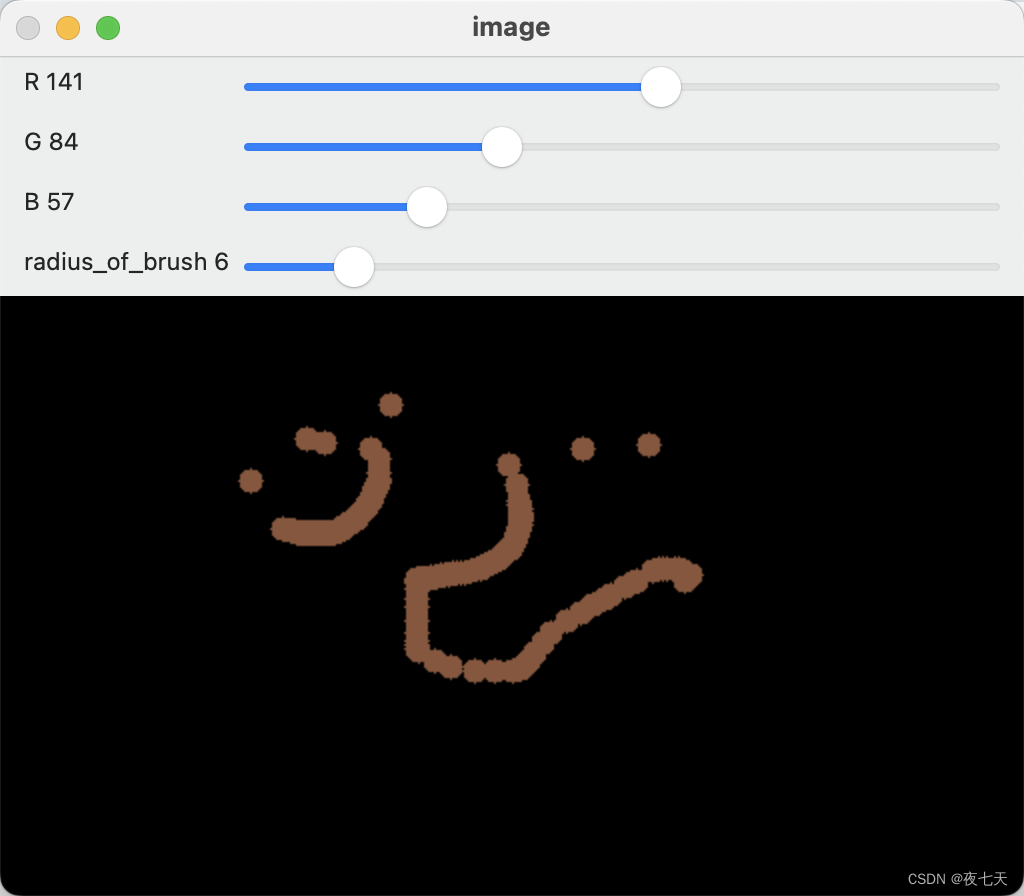
这篇关于【OpenCV学习笔记07】- 【彩蛋】实现轨迹条控制画笔颜色和笔刷半径,并可以正常绘画的文章就介绍到这儿,希望我们推荐的文章对编程师们有所帮助!








